AirPod'lar iPhone'dan Bağlantıyı Kesmeye Nasıl Devam Eder?
En iyi ürünler bile arada bir aksaklık yaşar ve Apple'ın AirPod'leri farklı değildir. Orada en iyi kablosuz kulaklıklardan biri olmasına rağmen, AirPod'lar kendi hata paylarına sahiptir.
Bazı kullanıcılar, aramalar sırasında AirPod'lerinin iPhone ile sürekli olarak bağlantısının kesildiğini bildirdi. İşte bazı kullanıcılar "Apple Destek Forumu'ndan gelen ifadeler:
"AirPods, iPhone 6s Plus (iOS) ile doğru şekilde eşleşir12) ve görüşme sırasında rastgele bağlantısı kesilir. BT bağlantısı koptu ve tekrar manuel olarak bağlanmam gerekiyor. Belirgin bir düzen olmadan uzun çağrılar sırasında birkaç kez olur. AirPod'ler tamamen şarj edildi. Tuhaf olan şey, müzik dinlerken, bu sorunun "sadece telefon görüşmelerinde ortaya çıkmaması".
"Ancak, iOS 12.2 / 12.1 / 12 sonrasında hava podlarını video uygulama kaynaklarıyla kullanırken güncelleme yeniden bağlanması dengesizdir ve zaman zaman manuel olarak yapılması gerekir."
AirPod'larınızla iPhone / iPad'de iOS 12.2 / 12.1 ile benzer bir sorunla karşılaşırsanız, AirPod'ların bağlantısını kesmeme sorununu gidermek için bazı olası çözümler.
1. Yol: AirPods Pil Durumunu Kontrol Edin
Yapmanız gereken ilk şey yapmakAirPod'larınızın yeterince şarj edildiğinden emin olun. Kasanın kapağını AirPod'ların içindeyken açın ve çantanızı eşleştirilmiş iPhone'unuzun yakınında tutun. Ardından AirPod'larınızın ve Şarj Ünitesinin şarj durumu iPhone ekranında görünene kadar birkaç saniye bekleyin.

AirPod'larınızın şarj durumunu ve en az bir AirPod'un kasanın içinde olması koşuluyla şarj durumunu kontrol etmek için Pil widget'ini de kullanabilirsiniz.

Pillerin yeterli olduğundan emin olduktan sonra, bir sonraki adıma geçelim.
2. Yol: Sol veya Sağ Mikrofon Kullanın
Her AirPods bir mikrofona sahiptir. Varsayılan olarak, her iki kulaklık da görüşmeler sırasında mikrofon görevi görür. Aynı anda yalnızca birinin mikrofon olarak çalışmasına izin vermek bağlantıyı kesme sorununu çözebilir.
Başlatmak Ayarlar > Bluetooth > AirPod'ların yanındaki "i" düğmesine ve ardından Mikrofon'a dokunun

İkisinden birini seçin Daima Sol AirPod veya Daima Doğru AirPod.

Yol 3: Otomatik Kulak Algılama özelliğini kapatın
AirPods özelliği "Otomatik Kulak Algılama"yalnızca kulaklarımızda olduklarında çalışmalarını sağlayan teknoloji. Bazı kullanıcılar, bu özelliği kapattıklarında AirPod'lerin görüşme sırasında iPhone'dan ayrılmadıklarını bildirdi.
Açık Ayarlar > Bluetooth, AirPod'ların yanındaki "i" düğmesine dokunun ve Otomatik Kulak Algılama özelliğini kapatın.
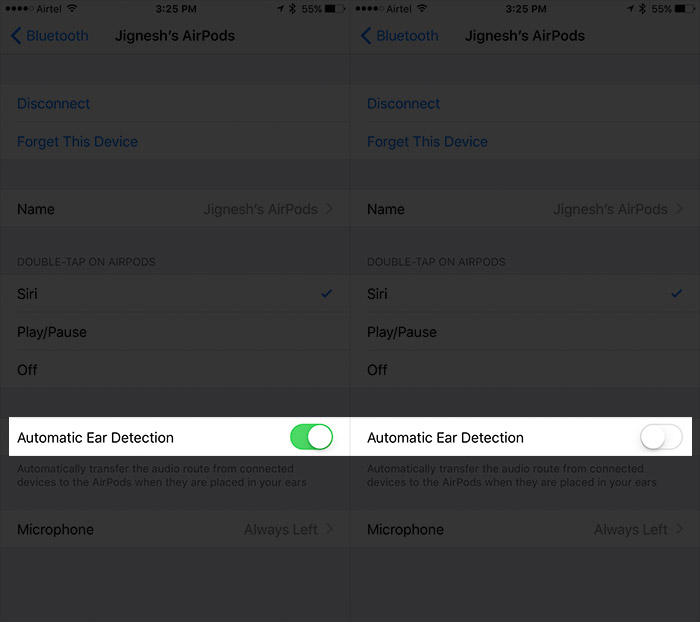
4. Yol: AirPod'ları Unutma ve Yeniden Eşleştirme
Açık Ayarlar > Bluetooth. AirPod'ların yanındaki "i" simgesine ve ardından simgesine dokunun. Bu cihazı unut.
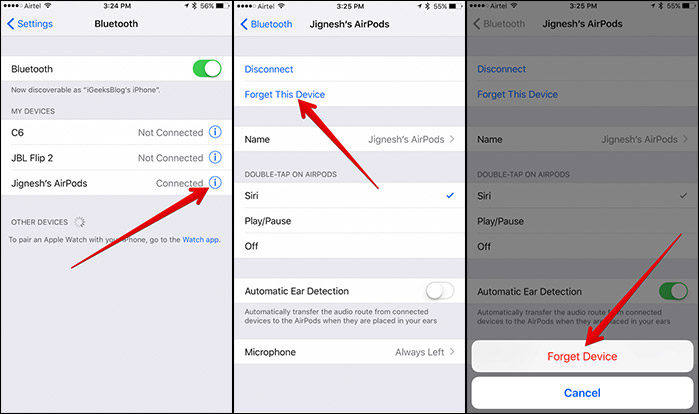
Bundan sonra, iPhone'unuzu yeniden başlatın ve AirPod'larla yeniden eşleştirin.
Yol 5: Ağ Ayarlarını Sıfırla / Tüm Ayarlar
Açık Ayarlar > Genel > Reset ve üzerine dokunun Ağ Ayarları Sıfırlama ve onaylayın.
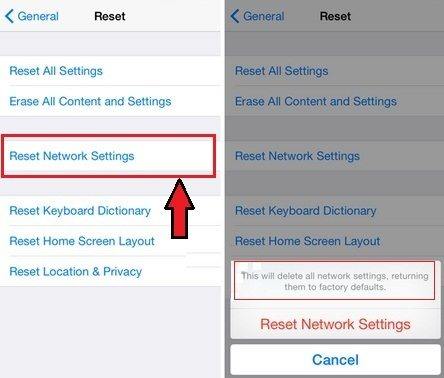
Ağ sıfırladığınızda sorun çözülmezse, deneyin Tüm ayarları sıfırlamak.
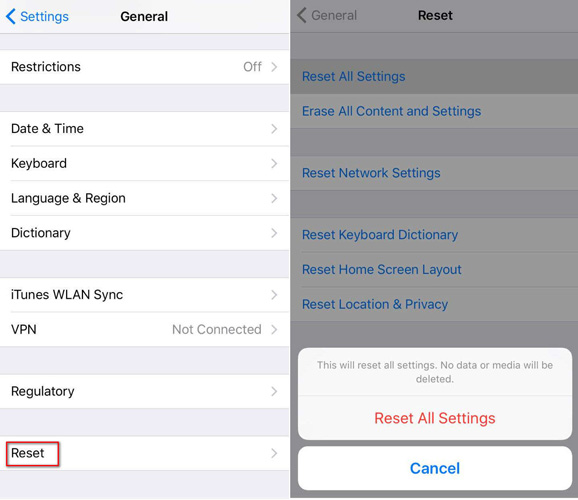
6. Yol: Mac'inizdeki Çıktıları ve Girdileri Değiştirmeyi Deneyin
Git Sistem Tercihleri Mac'inizde ve tıklayın Ses.

Çıktı Sekmesini Seçin AirPods.

Giriş sekmesine tıklayın AirPods.

Burada, AirPod'ların bağlantı kesme problemini düzeltmek için 6 farklı ipucunu özetledik. Umarım sorununuz çok rahatlar.
Ekstra İpuçları: Verilerinizi Koruyun
Ayarlarla uğraşmak riskle birlikte gelirVerilerinizi kaybetme İstediğiniz son şey, bazı yanlışlıkla kaybedilen veriler nedeniyle https://www.tenorshare.com/iphone-data/how-to-recover-data-when-iphone-stuck-in-itunes-logo.html 'dir.
Önceki verilerinizi geri yüklemek içinTenorshare UltData yardımı - iPhone Veri Kurtarma. Bu araç, iTunes / iCloud yedeklemenizdeki tüm verileri kurtarmanın en iyi yoludur. Bu https://www.tenorshare.com/icloud/how-to-retrieve-photos-from-icloud.html, kişiler, https://www.tenorshare.com/iphone-xs/recover kimseler için bir cankurtaran -deleted-messages-on-iphone-xs.html, https://www.tenorshare.com/iphone-recovery/recover-lost-iphone-notes-after-ios-update.html, vb. yanlışlıkla silme işleminden sonra, iOS güncelleme veya jailbreak.










